Многие пользователи знают, как сделать скриншот, но далеко не все понимают, как выделить на нем важную информацию, например, подчеркнуть текст или добавить направляющую стрелку. На самом деле сделать это можно как прямо в процессе создания снимка экрана, так и после, обработав созданный файл в фоторедакторе. В этой статье мы расскажем вам, как рисовать на скриншоте при помощи специальных приложений.
Оглавление
- Как рисовать на скриншоте: самый быстрый способ
- Как редактировать скриншот через Paint
- Заключение
- Вопросы и ответы
Как рисовать на скриншоте: самый быстрый способ
Если вам нужно сделать снимок и сразу же добавить на него поясняющие заметки или обвести элементы, советуем воспользоваться программой ФотоСКРИН. Это легкое приложение позволяет захватывать любую область экрана и проводить правки:
- Размывать или добавлять текст;
- Встраивать прямоугольники, стрелки и линии;
- Выделять любую область при помощи карандаша или маркера;
- Произвольно рисовать на экране;
- Быстро добавлять нумерованные списки.
ФотоСКРИН удобен в обращении и интуитивно понятен. Весь процесс займет несколько шагов:
Как вставить или нарисовать СТРЕЛКУ в Word: 2 простых СПОСОБА!
1. Установите программу на ПК: скачайте установщик и запустите инсталляцию двойным кликом.
2. Вызовите скриншотер, кликнув по значку в панели уведомлений. Курсором обведите участок экрана, который нужно сохранить как изображение.
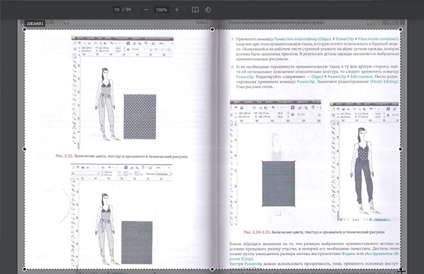
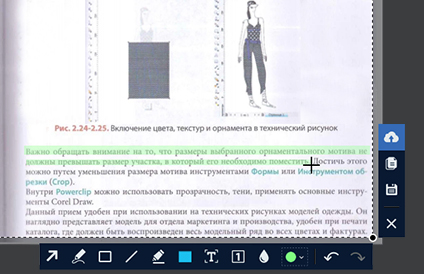
3. Начните рисовать на картинке. После выделения участка появится панель инструментов. Выберите карандаш или маркер в нижней строке.
Укажите предпочтительный оттенок в цветовом квадрате. Рисуйте на экране нужные объекты или обведите текст на сфотографированной области.
Чтобы добавить стрелку или линию, кликните на соответствующую иконку и проведите по снимку в нужном направлении. Вы можете добавлять сколько угодно таких элементов поверх картинки.
4. Сохраните изображение, нажав на кнопку с дискетой. Также вы можете загрузить его на сервер для получения короткой ссылки или скопировать в буфер обмена для отправки через мессенджер.
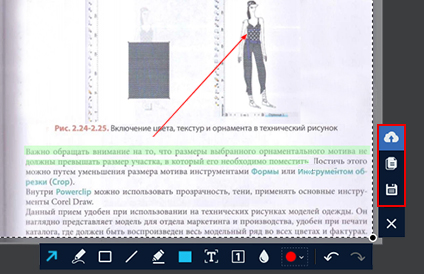
Если вы не знаете, где найти скриншот после сохранения, то не волнуйтесь — программа создаст специальную папку «Screenshot» в разделе «Документы».
Вот и все, что нужно, чтобы выделить текст или объект на скриншоте при помощи программы ФотоСКРИН. Это наиболее удобный способ для тех, кто создает статьи или видео с поясняющими слайдами, так как не нужно искать софт для редактирования.
Как редактировать скриншот через Paint
Что делать, если нужно добавить элементы на готовую фотографию? Если не хочется устанавливать дополнительные программы, воспользуйтесь стандартным средством Paint. Это приложение встроено в компьютеры с ОС Windows и позволяет проводить быструю обработку графических файлов: обрезать, добавлять геометрические фигуры и писать пометки на скриншотах.
Как сделать стрелки в фотошопе
-
Запустите Paint из списка установленных приложений в меню «Пуск» и импортируйте фото через «Файл» —> «Открыть». Либо кликните по картинке правой кнопкой мыши, выберите «Открыть с помощью. » и найдите нужный вариант.
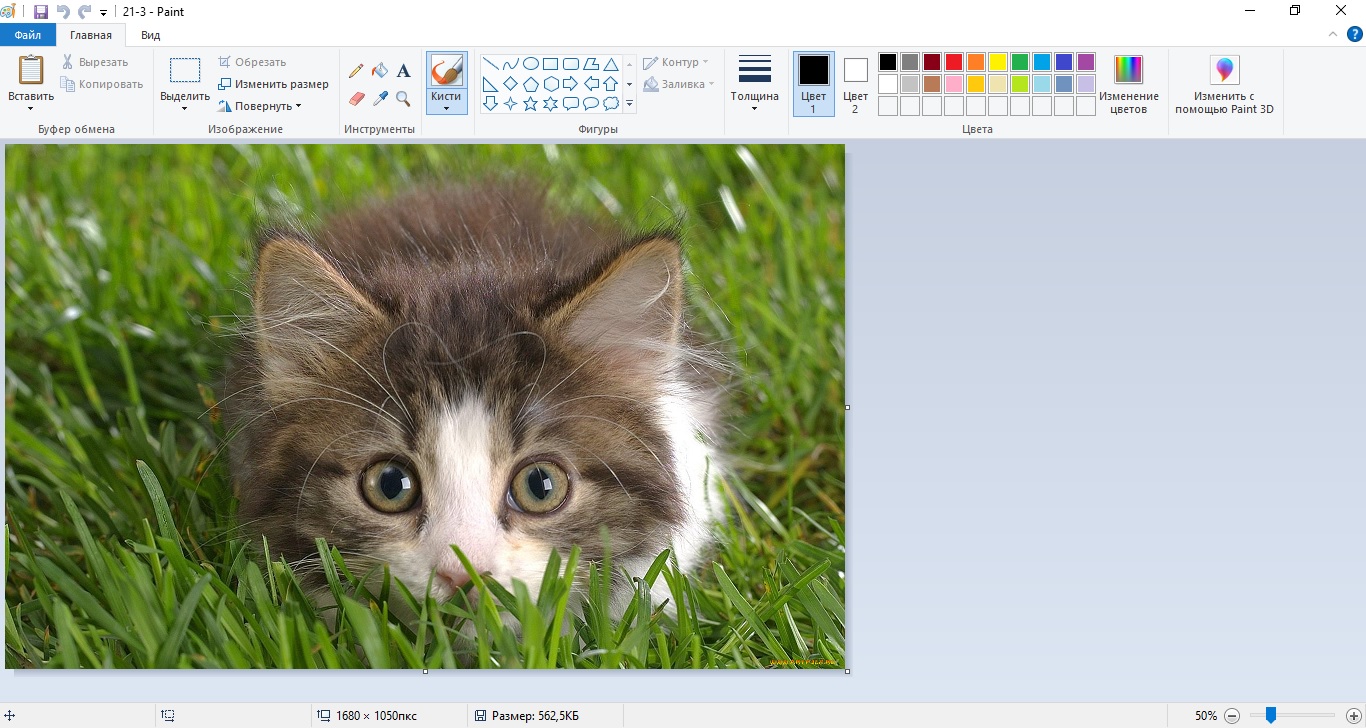
Откройте изображение в Paint
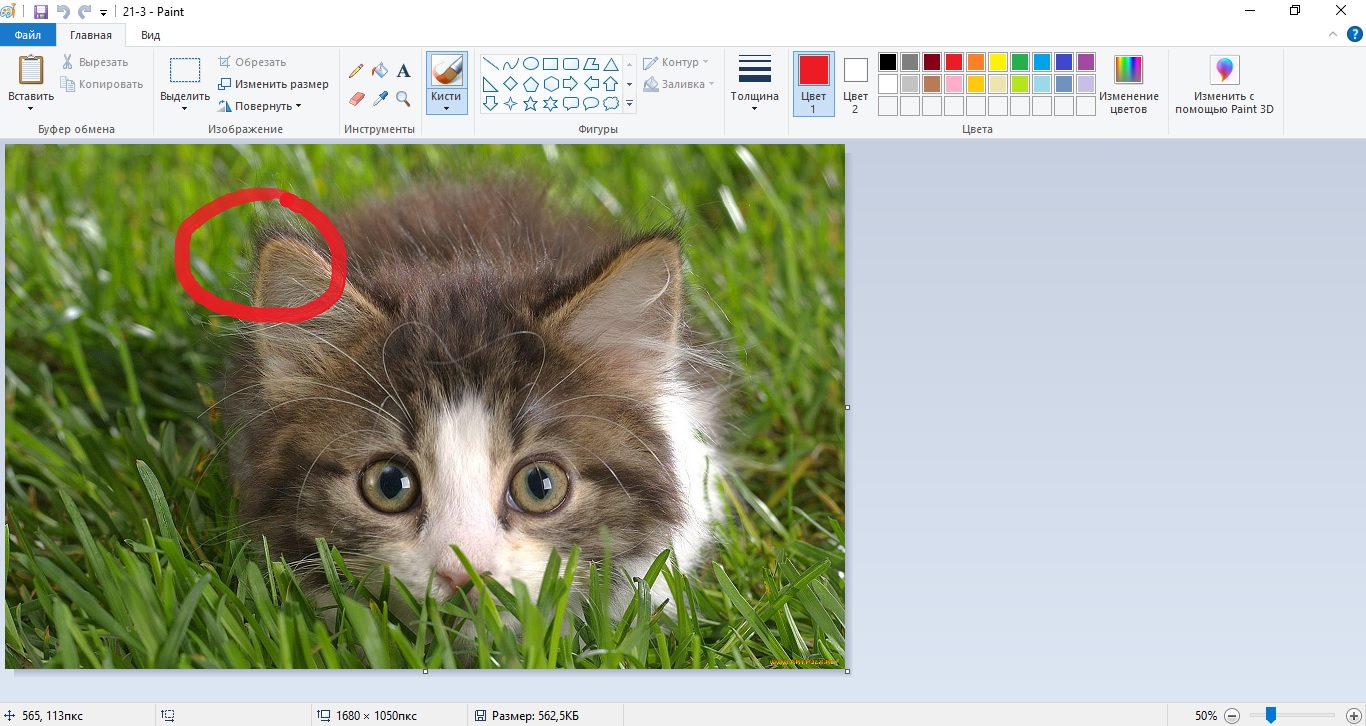
Выделяйте важное на скриншоте
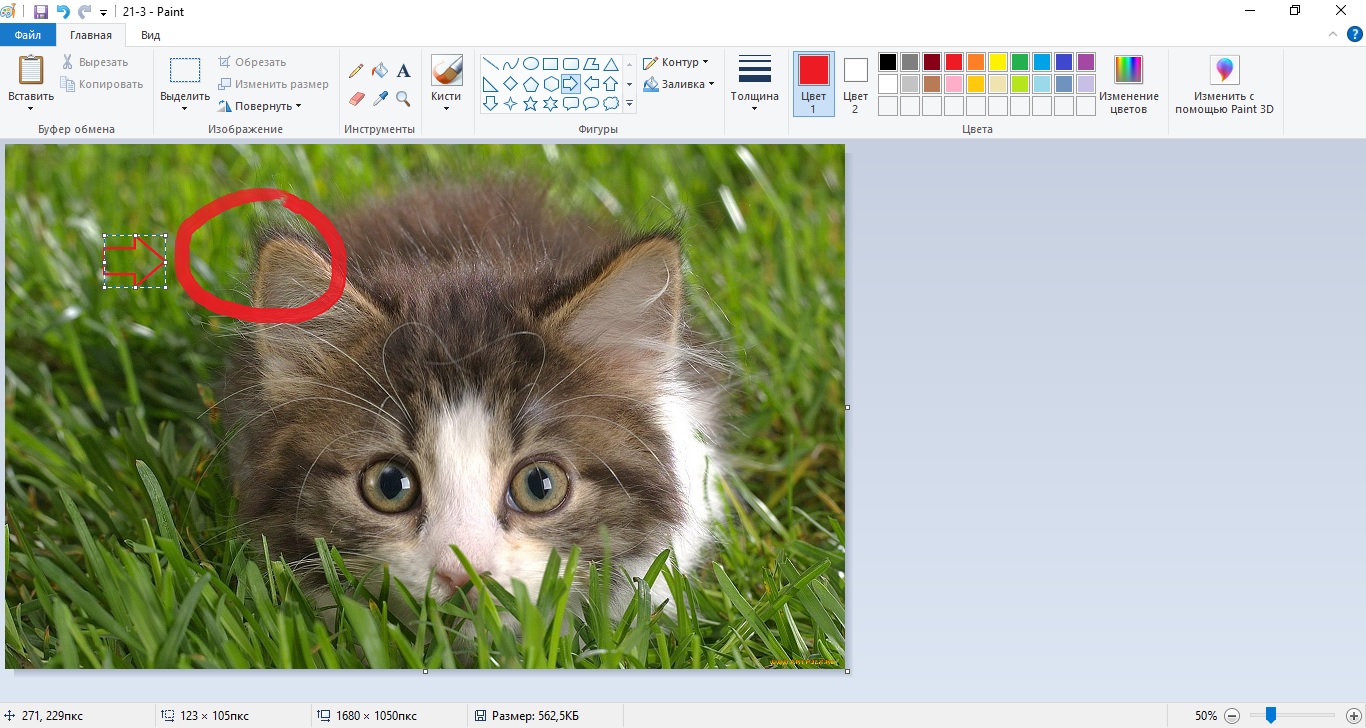
Дополняйте изображение фигурами
Пэйнт разрешает сохранять изображения в оригинальном формате или преобразовать в другие.
Выводы
Теперь вы знаете, как нарисовать стрелку на скриншоте или выделить нужную область. А ФотоСКРИН поможет в разы ускорить работу, ведь в программе есть все необходимое для создания скриншотов для обучающих статей или слайдов для бизнес-презентаций. Скачайте приложение и создавайте снимки рабочего стола компьютера буквально за секунды.
Cохраните себе статью, чтобы не потерять:
Частые вопросы
Как на скриншоте выделить текст маркером?
Самый быстрый способ того, как обвести текст на скриншоте – воспользоваться приложением ФотоСКРИН. Захватите с его помощью нужную область экрана и выберите инструмент «Маркер». После этого подчеркните информацию, проведя курсором по снимку, и сохраните результат.
Как на скриншоте нарисовать линию?
Чтобы встроить прямую линию в скриншот, воспользуйтесь соответствующим инструментом в программе ФотоСКРИН. Выделите иконку линии на панели опций и проведите курсором в нужной части снимка.
Как рисовать на скриншоте в ворде?
-
>
- Откройте Word и встройте картинку через вкладку «Вставка» опцией «Рисунки» или «Снимок экрана».
- Выделите скриншот и в разделе «Вставка» откройте пункт «Фигуры». Выберите подходящий объект: это может быть стрелка, квадрат, круг или любой другой элемент.
- Кликните курсором на нужной области скриншота и нарисуйте фигуру.
Источник: photo-screen.ru
Как в программе Paint делать стрелочки и надписи?
К сожалению, возможности Пайнта довольно ограничены, но кое-что можно делать и в нем.
Сначала открываем картинку в программе и переходим к верхней строчке:
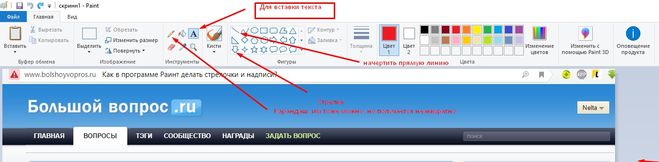
Вот та буковка А — значок вставки текста. Нажимаем на нее, затем переходим в нужную точку, кликаем. Возникает окошко, в котором будем печатать текст. Если напечатанное выделить, то можно менять размеры шрифта и цвет.
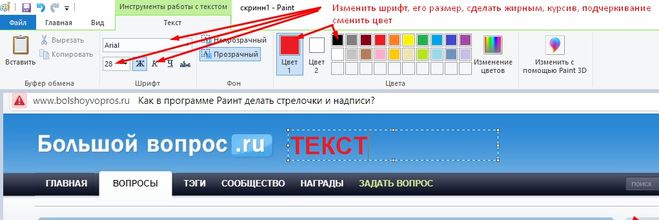
Стрелки в Пайнте можно делать тремя способами:
-
нарисовать, нажав на Карандаш, затем перевести мышку в нужное место и кликнув по нему. Дальше просто ведите мышкой и линия будет рисоваться. Потом повторяем действия, чтобы получить «наконечник» стрелочки. НО — результат у меня получается неаккуратно-корявый.
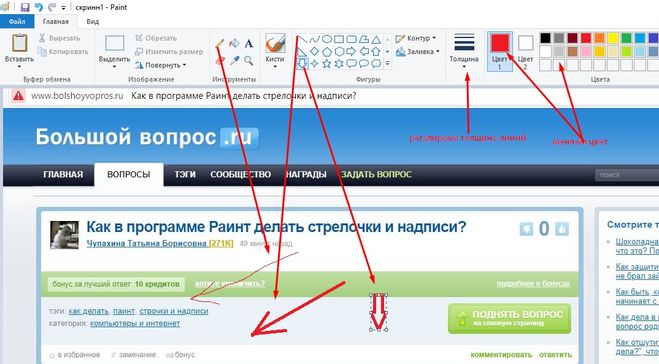
На картинке четко заметна разница в качестве стрелочек.
система выбрала этот ответ лучшим
комментировать
в избранное ссылка отблагодарить
Natsh a [19.3K]
3 года назад
Сделать стрелочки и надписи в программе Paint не сложно. Постараюсь показать «на пальцах». Открываем фото или любое изображение в программе Paint. Для этого наводим курсор мышки на фотографию, нажимаем правую кнопку мыши. Открывается меню.
Выбираем нужную программу.

А здесь уже можно делать с картинкой все, что угодно. Стрелочки, квадратики, звездочки, овалы и другие формы, предоставленных в меню. Просто нужно нажать на нужную фигуру и она отобразиться на фото. Ее можно сделать любым цветом.
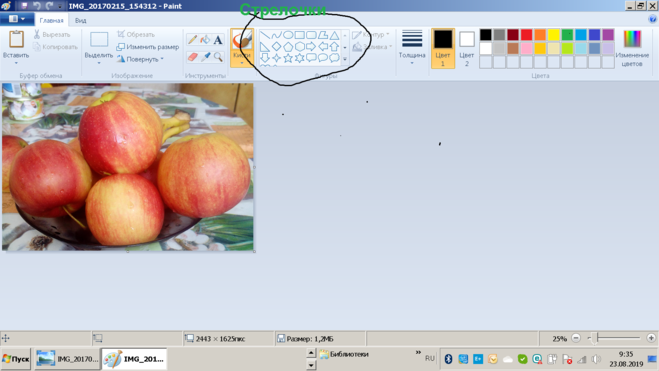
Теперь переходим к надписям. Нажимаем в меню на букву «А». На фото выходит плавающий пунктирный квадрат. Выбираете цвет, размер шрифта и другие параметры и можно делать любую надпись.
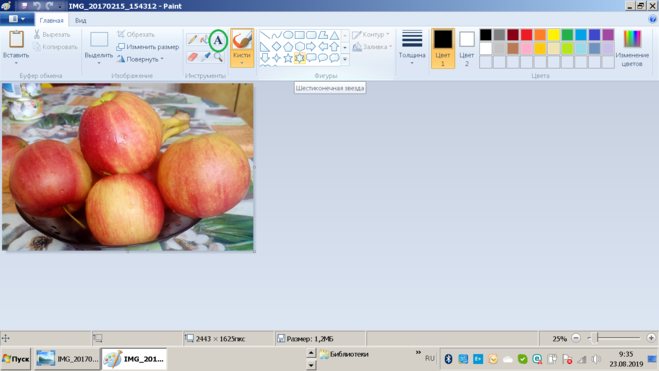
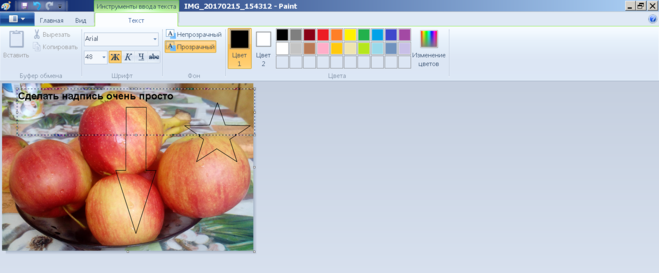
Сначала может показаться сложно, но на самом деле все очень просто и даже интересно. Удачи Вам!
Источник: www.bolshoyvopros.ru
«Программа для рисования красивых стрелочек онлайн» (векторные редакторы)

Векторные графические редакторы – это программы (сервисы), которые позволяют пользователю создавать и редактировать векторные изображения непосредственно на экране. Сегодня в мире векторной графики абсолютным лидером является Adobe Illustrator. Вот только стоимость этого редактора однозначно слишком высока…
Однако существуют и бесплатные векторные редакторы – причем, онлайн-редакторы! — которые помогут вам создавать плакаты, изображения, макеты.
Редакторы векторной графики общего назначения

Векторный редактор Janvas — лёгкий и быстрый. Предоставляет основные инструменты для создания векторной графики: рисование линий и контуров, заливку контуров и даже линий, и даже градиентом, ресайзинг, изменение толщины линий, передвижение ключевых точек линий и контуров по отдельности, изменение прозрачности объектов, работа со слоями… Сохраняет на ваш компьютер и на Google Drive. Богатая библиотека готовых векторных изображений: животные, мебель, элементы интерфейса компьютерных программ.

Редактор ImageBot — универсальный редактор, который умеет работать как с векторной, так и с растровой графикой. Редкое сочетания для онлайн-редактора. Кроме того, ImageBox имеет коллекцию эффектов для текста, с помощью которой вы можете создавать логотипы. Джентльменский набор инструментов присутствует: слои, группировка, резайзинг, поворот, заликва, кривые Безье… Из форматов программа поддерживает SVG, PNG и JPG. Богатые библиотеки тематических векторных изображений и фигур.

Векторный редактор SVG-EDIT — ничего лишнего — только возможности создания векторной графики. Рисование линий, стрелок, контуров, выбор готовых фигур из библиотеки. Выравнивание объектов по линии, работа со слоями. Сохранение и импорт SVG (полностью оправдывает свое название). Также можно сохранять в четыре разных формата точечной графики. История действий.
Вполне пристойный редактор.

Векторный редактор Method Draw — простой, быстрый и эффективный редактор. Умеет не только рисовать векторные контуры и линии различными инструментами, но и редактировать каждую узловую точку в отдельности, добавлять/удаляль узлы. Есть градиентная заливка самого контура и его обводки. Есть коллекция клипартов по нескольким темам.
Можно редактировать svg-источник в тексте и видеть изменения в результате редактирования. Экспорт/импорт — SVG и PNG.

Векторный редактор Vector paint — очень похож по функционалу на SVG-Edit. Сохраняет в SVG и PNG. Не имеет слоев. Зато имеет много интересных эффектов…

Векторный редактор Gravit Designer — профессиональный векторный редактор с отличным набором инструментов. Умеет всё, что нужно, для создания и обработки векторных изображений. Может загружать векторную и растровую картинку в свой интерфейс, а также pdf-файл. Поддерживает слои, многостраничность документа, закладки документов. Бесплатен.

Векторный редактор Mondrian — простой и эффективный векторный редактор с основным набором инструментов. Умеет сохранять вашу работу в форматах SVG и PNG. Также можно загружать в программу ваш SVG файл. Ведет визуальную историю изменений работы.

Векторный редактор Roundraw — векторный редактор, работающий с базовыми инструментами векторной графики, в том числе с узлами контура. Рисование различных фигур и линий. Настройки цветов заливки и контура. Прозрачность, тень. Передвижение и масштабирование.
Сохранение результата в PNG.
Редакторы деловой графики для создания диаграмм и схем (Visio-подобные)

Редактор draw.io — очень удачная программа. К тому же бесплатная и без регистрации. Создает — Блок-схемы — UML — Диаграммы сущность-связь — Сетевые диаграммы — Модели бизнес-процессов — Организационные схемы — Электрические схемы — Каркасные схемы и модели… Много шаблонных объектов и клипартов… Сохранять и загружать можно XML — значит работать над проектом в разных сессиях. Также сохраняет во многие известные графические форматы PNG, JPG…

Миниредактор mxDraw — My Diagram — отличается максимальной лаконичностью интерфейса. Всё — для простого и быстрого составляения схем.

Редактор Gliffy — очень «накрученный» редактор, также Visio-подобный. Имеет достаточно богатую библиотеку объектов. Многооконный интерфейс. Имеет также недостаток — платный. Но попробовать его в деле — пожалуйста, бесплатно. А если захочешь сохранить то, что сотворил — сделай копию экрана.
Если зарегистрироваться — получишь 30-и дневный бесплатный период.

Graphity — удобное приложение для быстрого и легкого создания красивых диаграмм. Очень хорошо организована работа с редактированием свойств выделенного элемента. Есть функция автоматической расстановки элементов по полотну согласно выбранному типу диаграммы (см. в меню пункт Layout). Может сохранять ваш труд во внутреннем формате программы, а также экспортировать в png.
Была у программы онлайн-версия, но в последнее время что-то не запускается. Зато есть еще бесплатная десктопная версия, которую можно скачать с сайта разработчика yWorks.

Редактор Creately — для создания простых диаграмм и схем. Часть интерфейса на русском. Сохранение и некоторые функции — для зарегистрированных пользователей. Есть вариант бесплатной регистрации. Имеет большое количество макетов страниц разного назначения.

Редактор Lucidchart — продвинутый редактор. Наиболее приближен к функционалу и дизайну Visio. Много настроек, полезностей и подсказок. Допускает совместное редактирование одного документа несколькими пользователями. Есть несколько уровней регистраций и одна из них бесплатная с хранилищем ваших документов на 25 мб.
Пробуйте, и если понравится — регистрируйтесь.

Редактор Cacoo — инструмент для онлайн рисования диаграмм и схем, карт сайта… Диаграммы, созданные в этом редакторе, можно выставить для обозрения на др. страницах. Есть платный и бесплатный режим пользования, но любой из них требует регистрации.

SmartDraw — по интерфейсу это приложение намеренно очень похоже на Visio, и умеет импортировать Visio документ и работать с ним. Есть пробный бесплатный вход, если зарегистрироваться, или войти через свой Google-аккаунт. Имеет большой набор стандартных фигур.
Online сервисы для макетирования и прототипирования интернет-страниц и программных интерфейсов

Axure vs ProtoShare — сравнительный анализ. Тестировались 2 популярных приложения Axure RP Pro 6.0.0.2913 и Protoshare.com, предназначенные для создания прототипов динамических html-страниц и сайтов. Приложения могут пригодиться менеджерам проектов и техническим писателям для создания интерактивных каркасов интернет-страниц и сайтов. Axure — приложение для десктопов. Protoshare — веб-приложение.

Редактор NinjaMock — Предназначен для прототипирования интерфейсов веб и мобильных приложений. Возможности: неограниченное количество страниц в проектах; экспорт в PDF и PNG; поддержка комментариев; использование мастер-страниц; рисование элементов в технике векторной графики (прямоугольник, эллипс, линия, полигон, поли-линия, кривые Безье, карандаш); вставка шаблонных элементов по тематике проекта; возможности совместной работы над проектом… Работает правая кнопка мыши в вызовом контекстного меню по элементу, что в веб-приложениях редко встречается. Чтобы иметь возможность эспортировать страницу, достаточно бесплатно зарегистрироваться.

Редактор Balsamiq Mockups — Достаточно стильный редактор для создания макетов и прототипов. Сохраняет ваши труды на компьютер без регистрации в форматах PNG, PDF, XML. Сохраняя XML а потом импортируя обратно ты можешь работать с проектом в разных сессиях. Фишка программы — все элементы твоего макета будут выглядеть, как нарисованные карандашем. Приятного макетирования!

Редактор moqups — Предназначен для быстрого макетирования и прототипирования интернет-страниц и программных интерфейсов. Имеет шаблоны именно по этой теме. Работать в нем удобно, но для сохранения результатов требуется регистрация. Впрочем, копию экрана никто не отменял.

inPreso Screens — приложение предназначено для макетирования интерфейсов компьютерных программ. Есть предустановленные наборы объектов для различных операционных систем. Провести испытания возможностей можно без регистрации. Но уже при сохранении результатов попросят зарегистрироваться. Есть бесплатная регистрация с хорошим функционалом.

Fluid UI — создание интерфейсов для приложений мобильных устройств. Более 16 библиотек с элементами для различных устройств с возможностью составить свою библиотеку. Контроль версий, показ проекта клиентам, адаптация под разные размеры экрана… Сервис требует регистрации пользователя.

iPlotz — сервис позволяет быстро создать макет сайта или веб-приложения с кликабельными ссылками. Кроме онлайн редактора есть десктопный вариант для Windows и Mac. Для полноценной работы в онлайне надо зарегистрироваться. Но если на стр. авторизации нажать кнопку [Try iPlotz], то вы зайдете в редактор под демо-пользователем и сможете полноценно поработать без возможности сохранить проект.

Mockingbird — онлайн построитель макетов веб-страниц и компьютерных приложений. Позволяет делать ссылки на страницы и показывать макет внешнему зрителю.
Векторная графика для пользы и развлечения

Кубист-мастер — Конвертирует любую вашу картинку в кубический стиль живописи. Настройки позволяют менять форму полигонов (элементов, из которых будет складываться ваша новая картина), применять градиент для полигонов, задавать количество элементов, менять размер узлов и линий, которые узлы соединяют. После конвертации изображение можно сохранить на ваш диск в SVG формате.

Pattern Maker — Редактор фоновых узоров с параметрами настройки цветов, масштаба, поворота. Итоговый файл сохраняется на ваш диск. Сохраненное изображение можно использовать как фон для интренте-страниц, или как заливку для фигур в программах векторной и растровой графики. Севис характеризуется удобством работы.

Banner maker — Востребованная задача — сделать баннер. Тебе в помощь эта онлайн-программка с множеством профессиональных шаблонов, в котором можно менять картинки, текст, цвета, подложку, добавлять свои картинки и, конечно, сохранять результат на свой компьютер.
Если вы нашли ошибку, пожалуйста, выделите фрагмент текста и нажмите Ctrl+Enter.
BraveRobot нашел еще статьи на эту тему:
- Программа для создания визиток BusinessCards
- Программа для создания трехмерных моделей Pepakura Designer
- Программа для создания слайд-шоу Photo DVD Maker
- Графический редактор Photo Art Studio
- Что такое онлайн и офлайн — какая разница, показываем на примерах
- Мир удивительной керамики от Кэрол Лонг (Carol Long)
- Программа для музыкальных слайд-шоу
- Идеи бизнеса: онлайн-квартира для всех и для каждого
- Правила эффективной наружной рекламы
- Воздушные акварельные котэ Константина Стерхова
Источник: bravedefender.ru